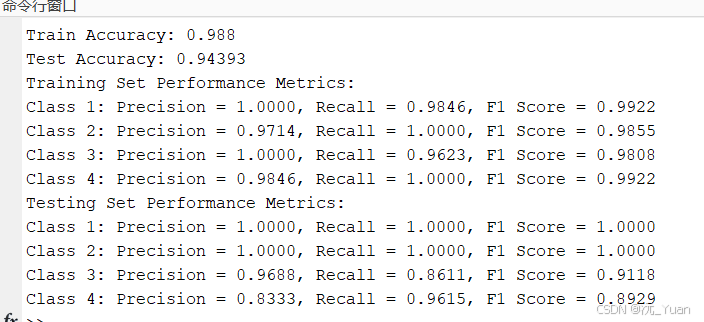一、文章内容简介
本文介绍了 “Vscode搭建C语言多文件开发环境”需要用到的软件,以及vscode必备插件,最后多文件编译时tasks.json文件和launch.json文件的配置。即目录顺序。由于内容较多,建议大家在阅读时使用电脑阅读,按照目录来看。
二、前提需要安装软件
①vscode,安装简单,百度一下
②Mingw64,这是windows下的gcc编译和调试工具,免安装,下载解压即可。资源如下博主有:
MinGW-w64 10.0.0 + GCC 12百度云盘下载_mingw-w64 gcc百度云盘-CSDN博客
三、vscode插件配置
安装好vscode之后,必须安装C/C++插件,才能识别.c文件,安装Chinese (Simplified)汉化。

四、tasks.json文件和launch.json文件配置
这两个文件的作用,在此处提前介绍,在五、举例测试中会用到,在此处看明白了文件作用,便于在五中用到时,直接使用。
1.tasks.json文件配置
tasks.json是指定编译器gcc路径,需要编译的.c文件,以及编译后生成的可执行exe文件
Vscode默认配置如下:编译一个.c文件时,不需要修改,如果需要编译多个文件,就需要修改。
单一文件编译,即vscode默认,配置如下:
{
"tasks": [
{
"type": "cppbuild",
"label": "C/C++: gcc.exe 生成活动文件",
"command": "C:\\mingw64\\bin\\gcc.exe",//gcc编译器路径
"args": [
"-fdiagnostics-color=always",
"-g",
"${file}",//需要编译的文件,${file}指当前.c文件,多文件时此处需要修改
"-o",
"${fileDirname}\\${fileBasenameNoExtension}.exe",//编译后生成的可执行文件,此处是和当前.c文件同名的.exe文件。
""
],
"options": {
"cwd": "C://mingw64//bin/"
},
"problemMatcher": [
"$gcc"
],
"group": {
"kind": "build",
"isDefault": true
},
"detail": "调试器生成的任务。"
}
],
"version": "2.0.0"
}多文件编译,修改后配置如下: 配置成编译当前文件夹下所有.c文件,并生成a.exe可执行文件。
{
"tasks": [
{
"type": "cppbuild",
"label": "C/C++: gcc.exe 生成活动文件",
"command": "C:\\mingw64\\bin\\gcc.exe",//安装的gcc路径,我的解压后是放在c盘根目录下
"args": [
"-fdiagnostics-color=always",
"-g",
// "${file}",
"${fileDirname}\\*.c",//编译当前目录下,所有的.c文件
// "${fileDirname}\\test.c",//编译当前目录下test.c文件,这种是指定编译哪一个,为了方便,直接编译所有,选上面一种
"-o",
// "${fileDirname}\\${fileBasenameNoExtension}.exe",
"${fileDirname}\\a.exe",//由于是多文件,编译后生成的可执行文件名为a.exe,这个名字再launch.json中要用
""
],
"options": {
"cwd": "C://mingw64//bin/"
},
"problemMatcher": [
"$gcc"
],
"group": {
"kind": "build",
"isDefault": true
},
"detail": "调试器生成的任务。"
}
],
"version": "2.0.0"
}2.launch.json文件配置
launch.json是调试配置文件,需要指定要调试的exe文件,指定调试器gdb的路径。
单一文件 ,vscode默认配置如下:
{
"version": "0.2.0",
"configurations": [
{
"name": "C/C++ Runner: Debug Session",
"type": "cppdbg",
"request": "launch",
"args": [],
"stopAtEntry": false,
"externalConsole": false,
"cwd": "c:/Users/Xiasir/Desktop/error",
"program": "${fileDirname}\\${fileBasenameNoExtension}.exe",//tasks.json生成的单一文件的可执行文件
"MIMode": "gdb",
"miDebuggerPath": "C:\\mingw64\\bin\\gdb.exe",//gdb执行路径
"setupCommands": [
{
"description": "Enable pretty-printing for gdb",
"text": "-enable-pretty-printing",
"ignoreFailures": true
}
]
}
]
}多文件调试,配置如下:
{
"version": "0.2.0",
"configurations": [
{
"name": "C/C++ Runner: Debug Session",
"type": "cppdbg",
"request": "launch",
"args": [],
"stopAtEntry": false,
"externalConsole": true,//使用内部控制台
"cwd": "c:/Users/Xiasir/Desktop/error",
// "program": "${fileDirname}\\${fileBasenameNoExtension}.exe",
"program": "${fileDirname}\\a.exe",//在tasks.json中生成的可执行文件a.exe,a是可执行文件名,由我们自己定义
"MIMode": "gdb",
"miDebuggerPath": "C:\\mingw64\\bin\\gdb.exe",//调试器gdb的执行路径,我的mingw64安装在C盘,根据你自己的确定
"setupCommands": [
{
"description": "Enable pretty-printing for gdb",
"text": "-enable-pretty-printing",
"ignoreFailures": true
}
]
}
]
}五、举例测试
1.建立文件夹 和 多个.c文件
在桌面新建文件夹,命名为test_vscode,并建立main.c和test.c和test.h两个文件。如下图所示:

2.使用vscode打开文件夹
点击test_vscode文件夹,右键,使用vscode打开

3.编辑代码
①main.c代码如下:
#include <stdio.h>
#include "test1.h"
int main(void)
{
printf("hello world\r\n");
test();//此函数在test1.c中实现,在test1.h中声明
return 0;
}②test1.c代码如下:
#include "test1.h"
#include <stdio.h>
void test(void)
{
printf("this is test\r\n");
}③test1.h代码如下:
void test(void);④配置标题四的的task.json文化和launc.json文件
此时大家按下F5或者Ctrl+F5会发现,会报错,程序不会被执行

点击打开launch.json文件,此时界面如下:
 会发现,在图上左边.json文件下没有tasks.json文件,在launch.json中也没有gdb执行路径和可执行文件路径。此时我们需要生成tasks.json文件并修改,然后修改launch.json文件。
会发现,在图上左边.json文件下没有tasks.json文件,在launch.json中也没有gdb执行路径和可执行文件路径。此时我们需要生成tasks.json文件并修改,然后修改launch.json文件。
1.生成task.json文件
点击终端--->配置--->使用模板创建tasks.json文件-->others



此时左边.json文件夹下有了tasks.json文件,以及tasks.json中如下。默认的比较简单,也和第四步有点不一样,我们直接复制第四步的tasks.json多文件下的配置。

即:tasks.json改为如下配置:
{
"tasks": [
{
"type": "cppbuild",
"label": "C/C++: gcc.exe 生成活动文件",
"command": "C:\\mingw64\\bin\\gcc.exe",//安装的gcc路径,我的解压后是放在c盘根目录下
"args": [
"-fdiagnostics-color=always",
"-g",
// "${file}",
"${fileDirname}\\*.c",//编译当前目录下,所有的.c文件
// "${fileDirname}\\test.c",//编译当前目录下test.c文件,这种是指定编译哪一个,为了方便,直接编译所有,选上面一种
"-o",
// "${fileDirname}\\${fileBasenameNoExtension}.exe",
"${fileDirname}\\a.exe",//由于是多文件,编译后生成的可执行文件名为a.exe,这个名字再launch.json中要用
""
],
"options": {
"cwd": "C://mingw64//bin/"
},
"problemMatcher": [
"$gcc"
],
"group": {
"kind": "build",
"isDefault": true
},
"detail": "调试器生成的任务。"
}
],
"version": "2.0.0"
}2.修改launch.json:
复制第四步的launch.json多文件下:
{
"version": "0.2.0",
"configurations": [
{
"name": "C/C++ Runner: Debug Session",
"type": "cppdbg",
"request": "launch",
"args": [],
"stopAtEntry": false,
"externalConsole": false,//如果想使用外部控制台,改为true即可
"cwd": "c:/Users/Xiasir/Desktop/error",
// "program": "${fileDirname}\\${fileBasenameNoExtension}.exe",
"program": "${fileDirname}\\a.exe",//在tasks.json中生成的可执行文件a.exe,a是可执行文件名,由我们自己定义
"MIMode": "gdb",
"miDebuggerPath": "C:\\mingw64\\bin\\gdb.exe",//调试器gdb的执行路径,我的mingw64安装在C盘,根据你自己的确定
"setupCommands": [
{
"description": "Enable pretty-printing for gdb",
"text": "-enable-pretty-printing",
"ignoreFailures": true
}
]
}
]
}⑤编译代码
配置完tasks.json和launch.json文件后,此时按下F5,仍然没法调试,会报错如下:
报错找不到launch.json文件中的可执行文件a.exe。

因为编译器此时并没有进行编译,F5是调试,此时并没有编译。所以得先编译一次,生成可执行文件a.exe。
1.生成可执行文件a.exe
此时点击 终端->运行生成任务,也可按快捷键ctrl+shift+b生成可执行文件a.exe

2.运行可执行文件a.exe
执行方式一:此时再按下F5,就会顺利执行a.exe文件,执行结果如下:

执行方式二:在vscode内置终端下,输入命令.\a.exe也可执行。

六、总结
通过这一篇文章看下来,会觉得vscdoe配置起来非常的麻烦,确实不如集成开发环境好用,但是vscode这主题很舒服,看着方便。折腾下来,发现配置也是按照代码编译原理的逻辑来配置的。
首先是程序员编写代码,然后调用编译器gcc编译成可执行文件,最后调试时调用gdb进行调试。
1.因此在编译时需要指定:需要编译的源文件,gcc的位置,编译后生成的可执行文件名,tasks.json中完成。
2.在调试时需要指定:可执行文件名,调试器gdb的路径。在launch.json中完成。




![9_HTML5 SVG (5) --[HTML5 API 学习之旅]](https://i-blog.csdnimg.cn/direct/f2ace4792fdf40739add98e87a681991.png#pic_center)